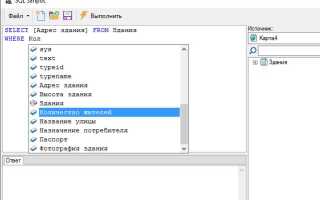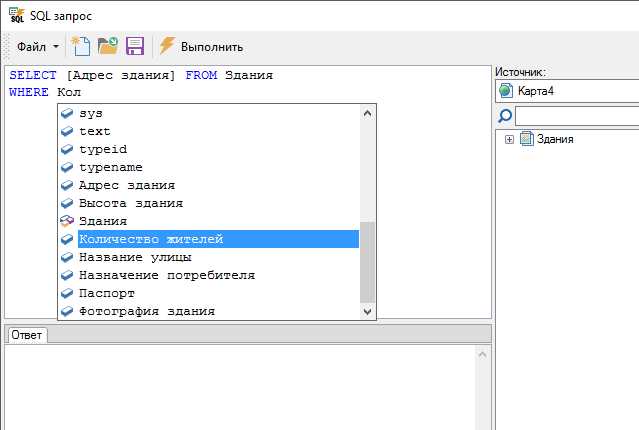
Microsoft Access предоставляет мощные инструменты для работы с базами данных, и SQL запросы являются неотъемлемой частью этого инструментария. Однако, чтобы создать запросы, которые будут не только правильными, но и эффективными, важно соблюдать несколько ключевых принципов. Прежде всего, важно понимать, что SQL в Access имеет некоторые особенности, которые отличают его от других СУБД, таких как MySQL или SQL Server. Например, в Access отсутствует поддержка некоторых команд, таких как FULL OUTER JOIN, что нужно учитывать при написании запросов.
Первое правило – чётко определите цель запроса. Если нужно извлечь данные из нескольких таблиц, используйте JOIN в сочетании с правильно выбранным типом соединения. В большинстве случаев вам подойдут INNER JOIN или LEFT JOIN, но перед тем как писать запрос, определитесь, нужно ли вам всё данные или только те, которые имеют соответствия в других таблицах.
Второе правило – ограничивайте количество данных. Если вам не нужны все строки из таблицы, не забудьте использовать WHERE для фильтрации. Пример: если вам нужно выбрать только те записи, где дата больше определённого значения, запрос будет выглядеть так: SELECT * FROM Таблица WHERE Дата > '2025-01-01';. Это уменьшит нагрузку на вашу базу данных и ускорит выполнение запроса.
Третье правило – учитывайте производительность. Например, если ваш запрос работает с большими объёмами данных, попробуйте использовать индексы в таблицах, чтобы ускорить поиск. В Access можно создавать индексы на столбцы, которые часто используются в операциях сравнения или сортировки, что значительно повысит скорость работы.
Применяя эти правила, вы сможете писать SQL запросы в Access не только правильно, но и с максимальной эффективностью, что особенно важно при работе с большими базами данных.
Как открыть редактор SQL в Microsoft Access
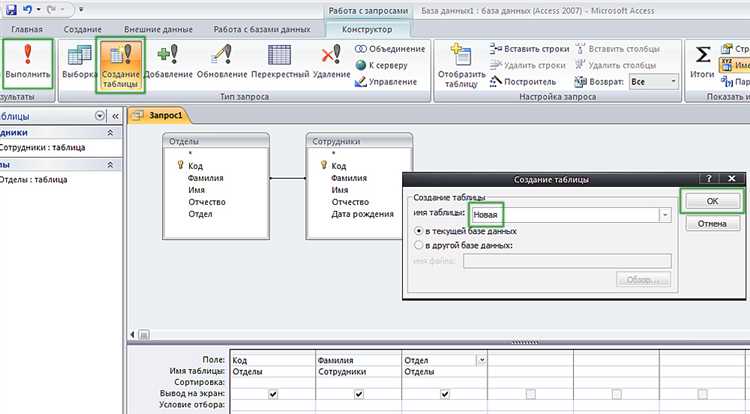
Чтобы открыть редактор SQL в Microsoft Access, выполните следующие шаги:
- Откройте базу данных в Microsoft Access.
- Перейдите на вкладку Создание в верхнем меню.
- В группе Запросы выберите Конструктор запросов.
- После того как откроется окно конструктора запросов, нажмите на кнопку Вид в верхней части экрана.
- В выпадающем списке выберите SQL-вид.
Теперь перед вами откроется редактор SQL, в котором можно вводить и редактировать SQL-запросы напрямую.
Если вы хотите редактировать запрос в редакторе SQL сразу, без использования конструктора, используйте следующий способ:
- На вкладке Создание выберите Конструктор запросов.
- Закройте окно конструктора, не создавая запроса.
- В верхнем меню выберите Вид и затем SQL-вид.
Этот метод позволяет сразу перейти к работе с чистым SQL-кодом.
Основы синтаксиса SQL для работы с Access
SQL (Structured Query Language) в Access используется для выполнения запросов к базе данных. В отличие от других СУБД, в Access SQL имеет несколько специфичных особенностей, которые важно учитывать при написании запросов.
1. Основные операторы
Для работы с данными в Access используются следующие операторы SQL:
- SELECT – выбор данных из таблицы или набора таблиц.
- INSERT INTO – добавление новых данных в таблицу.
- UPDATE – изменение существующих данных в таблице.
- DELETE – удаление данных из таблицы.
- CREATE TABLE – создание новой таблицы.
- ALTER TABLE – изменение структуры таблицы.
2. Структура запроса SELECT
Стандартный запрос SELECT имеет следующую структуру:
SELECT столбцы
FROM таблица
WHERE условие
ORDER BY столбец;3. Использование условий WHERE
Условие WHERE применяется для фильтрации данных. В Access поддерживаются стандартные операторы сравнения, такие как =, >, <, >=, <=, <> (не равно), а также логические операторы AND, OR, NOT.
Пример:
SELECT имя, возраст
FROM сотрудники
WHERE возраст > 30 AND должность = 'менеджер';4. Сортировка данных с помощью ORDER BY
Для сортировки данных используется оператор ORDER BY. По умолчанию данные сортируются по возрастанию. Чтобы отсортировать по убыванию, укажите DESC.
Пример:
SELECT имя, возраст
FROM сотрудники
ORDER BY возраст DESC;5. Использование функций
Access поддерживает различные встроенные функции для работы с данными. Например, можно использовать агрегатные функции (SUM, COUNT, AVG) для обработки данных.
Пример подсчёта количества сотрудников:
SELECT COUNT(*)
FROM сотрудники;6. Важные особенности Access SQL
- В Access используются квадратные скобки для обозначения имен столбцов и таблиц, если они содержат пробелы или являются зарезервированными словами.
- Для работы с текстовыми данными используется одинарная кавычка (»).
- Дата в Access должна быть указана в формате #MM/DD/YYYY#.
Как правильно использовать SELECT для выборки данных
Запрос SELECT используется для извлечения данных из одной или нескольких таблиц базы данных в Access. Для корректной работы важно понимать основные принципы его использования.
Для простого запроса нужно указать поля, которые требуется извлечь. Например, чтобы выбрать все данные из таблицы «Пользователи», используйте следующий запрос:
SELECT * FROM Пользователи;
Звездочка (*) означает выбор всех столбцов таблицы. Если нужно выбрать только определенные столбцы, указываются их имена через запятую. Например, чтобы получить только имена и фамилии пользователей:
SELECT Имя, Фамилия FROM Пользователи;
Для фильтрации данных в запросе используется оператор WHERE. Он позволяет выбирать записи, которые соответствуют заданным условиям. Например, для выборки пользователей старше 30 лет:
SELECT Имя, Фамилия FROM Пользователи WHERE Возраст > 30;
Также можно использовать логические операторы AND, OR для объединения условий. Например, для выборки пользователей старше 30 лет и работающих в отделе «Маркетинг»:
SELECT Имя, Фамилия FROM Пользователи WHERE Возраст > 30 AND Отдел = 'Маркетинг';
Для сортировки данных используется оператор ORDER BY. По умолчанию сортировка происходит по возрастанию (ASC), но можно явно указать DESC для убывающей сортировки. Пример запроса, который сортирует пользователей по возрасту:
SELECT Имя, Фамилия, Возраст FROM Пользователи ORDER BY Возраст DESC;
Если нужно выбрать уникальные значения, применяется ключевое слово DISTINCT. Например, для получения уникальных отделов:
SELECT DISTINCT Отдел FROM Пользователи;
В запросах SELECT можно также использовать агрегатные функции, такие как COUNT, SUM, AVG, MIN, MAX. Например, для подсчета количества пользователей в каждом отделе:
SELECT Отдел, COUNT(*) FROM Пользователи GROUP BY Отдел;
Когда необходимо ограничить количество возвращаемых записей, можно использовать оператор LIMIT (в некоторых версиях Access используется TOP). Например, для выборки только первых 5 пользователей:
SELECT TOP 5 Имя, Фамилия FROM Пользователи;
Правильное использование SELECT позволяет не только быстро получать нужные данные, но и эффективно работать с большими объемами информации в Access.
Использование условий WHERE для фильтрации записей
Условие WHERE в SQL используется для ограничения данных, которые будут возвращены запросом. В Access это основной инструмент для фильтрации информации и повышения точности выборки.
Пример синтаксиса:
SELECT столбцы FROM таблица WHERE условие;
Условие может включать различные операторы и функции, которые позволяют сузить выборку по конкретным критериям.
Основные операторы условий WHERE
- = – проверка на равенство значению. Пример:
WHERE возраст = 30 - != или <> – проверка на неравенство. Пример:
WHERE статус != 'завершен' - >, <, >=, <= – сравнение значений. Пример:
WHERE дата_регистрации > '2024-01-01' - BETWEEN – проверка на диапазон. Пример:
WHERE цена BETWEEN 100 AND 500 - IN – проверка на наличие значения в списке. Пример:
WHERE город IN ('Москва', 'Питер', 'Казань') - LIKE – проверка на совпадение с шаблоном. Пример:
WHERE имя LIKE 'А%'(все имена, начинающиеся с «А») - IS NULL – проверка на NULL-значение. Пример:
WHERE адрес IS NULL
Логические операторы
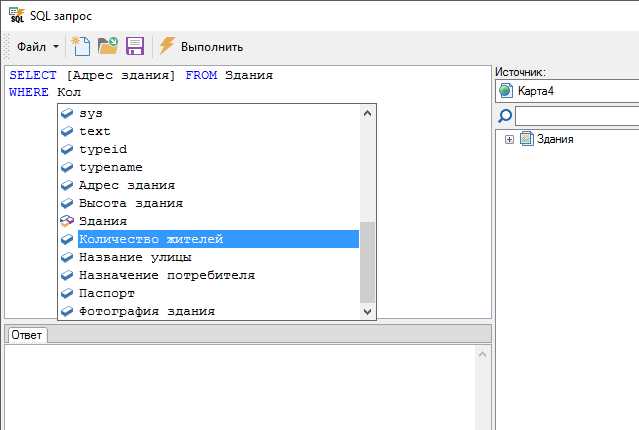
Для объединения нескольких условий в одном запросе используются логические операторы:
- AND – оба условия должны быть выполнены. Пример:
WHERE возраст > 20 AND статус = 'активен' - OR – хотя бы одно условие должно быть выполнено. Пример:
WHERE город = 'Москва' OR город = 'Питер' - NOT – исключение условия. Пример:
WHERE NOT статус = 'завершен'
Использование скобок
При комбинировании различных условий с операторами AND и OR, важно использовать скобки для правильной приоритетности. Например:
WHERE (город = 'Москва' OR город = 'Питер') AND возраст > 18
Функции для работы с датами и строками
- Date() – текущая дата. Пример:
WHERE дата_регистрации > Date() - Mid() – извлечение подстроки. Пример:
WHERE Mid(код_товара, 1, 3) = 'ABC' - Year() – извлечение года из даты. Пример:
WHERE Year(дата_рождения) = 1990
Особенности использования в Access
Access поддерживает множество стандартных SQL-операторов, однако важно помнить, что в некоторых случаях следует избегать использования операторов, которые могут не поддерживаться в специфических версиях базы данных или могут повлиять на производительность. Например, условия с LIKE и регулярные выражения могут быть менее эффективными при работе с большими объемами данных.
Кроме того, в Access при использовании условия WHERE для строк рекомендуется учитывать регистр, так как поиск по строкам может быть чувствительным к регистру в зависимости от настроек базы данных.
Как объединять таблицы с помощью JOIN в запросах
Для объединения данных из нескольких таблиц в Access используется оператор JOIN. Это позволяет создать один результат, который включает информацию из разных источников. Существуют несколько типов JOIN, каждый из которых решает свои задачи в зависимости от того, какие строки нужно отобразить в результате.
INNER JOIN – это наиболее распространенный тип объединения. Он возвращает только те строки, которые присутствуют в обеих таблицах, удовлетворяя условию соединения. Например, если есть таблица сотрудников и таблица отделов, то INNER JOIN вернет только тех сотрудников, которые имеют привязку к какому-либо отделу:
SELECT Сотрудники.Имя, Отделы.Название FROM Сотрудники INNER JOIN Отделы ON Сотрудники.Отдел_ID = Отделы.ID;
Этот запрос вернет список сотрудников и их отделов только в том случае, если сотрудник привязан к конкретному отделу.
LEFT JOIN (или LEFT OUTER JOIN) включает все строки из левой таблицы, а из правой – только те, которые соответствуют условию объединения. Если в правой таблице нет соответствующих строк, то в результатах будут отображены NULL значения для столбцов правой таблицы:
SELECT Сотрудники.Имя, Отделы.Название FROM Сотрудники LEFT JOIN Отделы ON Сотрудники.Отдел_ID = Отделы.ID;
В этом примере будет возвращен список всех сотрудников, включая тех, кто не имеет привязки к отделу. Для таких сотрудников в столбце «Название» будет стоять NULL.
RIGHT JOIN (или RIGHT OUTER JOIN) работает аналогично LEFT JOIN, но включает все строки из правой таблицы, а из левой – только те, которые соответствуют условию объединения:
SELECT Сотрудники.Имя, Отделы.Название FROM Сотрудники RIGHT JOIN Отделы ON Сотрудники.Отдел_ID = Отделы.ID;
В этом случае будут возвращены все отделы, включая те, которые не имеют сотрудников. Столбец «Имя» будет заполнен NULL для таких отделов.
FULL JOIN (или FULL OUTER JOIN) включает все строки из обеих таблиц, даже если для одной из таблиц нет совпадений. Это объединение редко используется в Access, так как в этой СУБД его поддержка ограничена. Однако для таких запросов можно использовать комбинацию LEFT JOIN и RIGHT JOIN.
При использовании JOIN важно правильно определять условие соединения. Это условие должно быть корректным, чтобы избежать дублирования или потери данных. Обычно в качестве условия используется равенство значений в столбцах обеих таблиц, но иногда могут использоваться более сложные выражения.
При оптимизации запросов с объединением таблиц важно учитывать порядок соединений, так как это может повлиять на производительность. Начинайте с наиболее ограничивающего JOIN, чтобы уменьшить объем данных, обрабатываемых в последующих этапах.
Использование агрегатных функций для обработки данных
Агрегатные функции в SQL позволяют обрабатывать наборы данных, выполняя операции, такие как подсчет, суммирование, нахождение среднего значения и других. В Access эти функции активно используются для анализа данных, особенно при работе с большими объемами информации. Основные агрегатные функции: COUNT(), SUM(), AVG(), MIN(), MAX(), GROUP BY и HAVING.
COUNT() используется для подсчета количества записей в выбранной группе. Пример запроса: SELECT COUNT(*) FROM Заказы; – вернет общее количество заказов в таблице.
SUM() позволяет вычислить сумму значений в указанном столбце. Например, запрос SELECT SUM(Цена) FROM Продажи WHERE Дата BETWEEN ‘2025-01-01’ AND ‘2025-12-31’; вернет общую сумму продаж за год.
AVG() находит среднее значение для указанного столбца. Пример: SELECT AVG(Оценка) FROM Продукты WHERE Категория = ‘Электроника’; – рассчитает среднюю оценку продуктов в категории «Электроника».
MIN() и MAX() находят минимальное и максимальное значение в столбце. Запрос SELECT MIN(Цена), MAX(Цена) FROM Товары; вернет наименьшую и наибольшую цену среди всех товаров.
При применении GROUP BY может возникнуть необходимость фильтрации агрегированных данных. Для этого используется HAVING. Например, запрос SELECT Категория, AVG(Цена) FROM Товары GROUP BY Категория HAVING AVG(Цена) > 100; вернет категории товаров, где средняя цена превышает 100.
Использование этих функций в Access позволяет эффективно обрабатывать большие объемы данных и быстро получать нужную информацию, исключая необходимость в ручном анализе. Важно помнить, что агрегатные функции работают только с полями, содержащими числовые или аналогичные данные, и требуют правильного выбора столбцов для группировки и фильтрации.
Как сохранить и выполнить SQL запрос в Access
Чтобы сохранить SQL запрос в Microsoft Access, выполните следующие шаги:
1. Откройте базу данных в Access.
2. Перейдите на вкладку «Создание» и выберите «Конструктор запросов».
3. В появившемся окне выберите «Закрыть» для открытия окна SQL.
4. В поле «SQL» введите ваш SQL запрос. Например, это может быть запрос для извлечения данных или для модификации таблицы.
5. Чтобы сохранить запрос, нажмите «Сохранить» на панели инструментов. Введите имя запроса и нажмите «ОК».
Для выполнения запроса выполните следующие шаги:
1. В панели объектов выберите сохранённый запрос.
2. Дважды кликните по запросу или выберите его и нажмите «Выполнить» на вкладке «Конструктор».
3. Если запрос выполняется корректно, результаты отобразятся в окне данных.
SQL запросы в Access могут быть как простыми, так и сложными, включать фильтрацию, сортировку, агрегацию данных или использование подзапросов. Важно, что Access автоматически определяет тип запроса при его сохранении, исходя из его структуры.